Если все проблемы устранены, то запускаем программу. Рабочее поле программы выглядит следующим образом. В правом нижнем углу можно видеть общее количество виджетов.

Рассмотрим другие кнопки меню программы.

Кнопка 1 – выбор всех виджетов. Кнопка 2 – отмена выбора всех виджетов. Поле под цифрой 3 – IP-адрес сервера. Он понадобится для синхронизации виджетов на телевизоре и компьютере. Поле под цифрой 5 – количество выбранных для установки виджетов.
Над полем 4 находится еще две кнопки: «Widgets Folder» — переход к папке с виджетами; «Refresh» — обновить состояние.
Теперь установим новый виджет nStreamLmod на наш телевизор. Для этого копируем папку с рабочего стола в подпапку с виджетами.

Как легко установить виджеты в ТВ Тайзен Самсунг?
Теперь снова заходим в программу, обновляем ее. Видим, что количество виджетов обновилось до 27. Находим наш виджет.
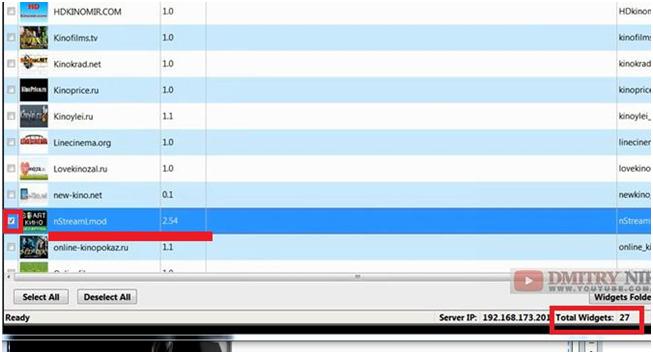
Ставим галочку напротив его. Запоминаем IP-адрес сервера.
Переходим теперь к телевизору. Напоминаем, что компьютер и телевизор должны быть объединены в одну сеть вместе с роутером, модемом или маршрутизатором посредством LAN-кабеля или Wi-Fi сети.
Напоминаем также, что для установки виджетов у вас должна быть учетная запись develop. Создание записи подробно описано в Интернете.
Рассмотрим установку на примере телевизора серии D.
Нажимаем на пульте дистанционного управления кнопку «Smart Hub». Таким образом, мы переходим в раздел Smart TV.

Входим под своей учетной записью develop. После этого на пульте дистанционного управления нажимаем на синюю кнопку «D» — настройка.

Выбираем пункт «Разработка».

В этом разделе выбираем пункт «Настройка IP-адреса сервера».
В появившемся блоке вводим то значение, которое выдала нам программа.
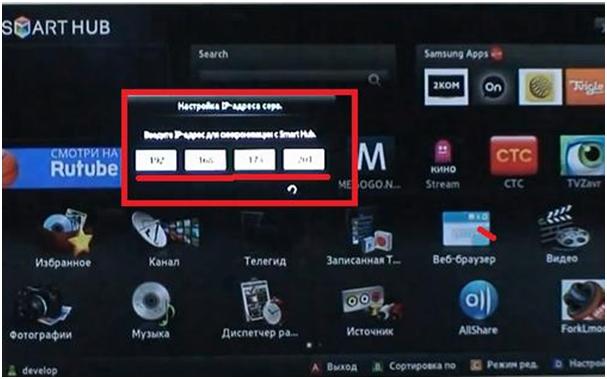
Далее нажимаем на кнопку Enter на пульте дистанционного управления. Возвращаемся в раздел «Разработка». Выбираем подраздел «Синхронизация приложений пользователя».

Произойдет установка выбранного нами виджета nStreamLmod.
После этого выходим из меню Smart TV. Потом снова заходим в него.
Учтите, что все виджеты, установленные от сторонних разработчиков ранее, удалятся. Поэтому при переустановке выбирайте все необходимые вам для установки виджеты сразу.
На изображениях ниже будет указан путь установки виджета, введения IP-адреса и синхронизации с телевизорами разных серий.


Здесь есть нюанс при вводе значений. Если ввод первых нескольких цифр не виден, продолжайте ввод, телевизор их распознает автоматически.

Нюанс при вводе значений IP-адреса. Ввод каждого отдельного значения нужно подтверждать нажатием центральной кнопки пульта дистанционного управления.
Установленный виджет будет появляться или на основной странице Smart TV, или на дополнительной.
После установки виджета, перейдем к нему. Нажав на это приложение, получим следующую картинку.

Виджет запускается без проблем.
Ссылка на видеоинструкцию:
Источник: tvsat38.ru
Как настроить виджеты для Samsung Smart TV?

У меня дома два телевизора Samsung со Smart TV. Поэтому в какой-то момент я решила настроить виджеты для Samsung Smart TV. Они нужны для расширения тех программ и Интернет-сервисов, которые не поддерживаются «по умолчанию» встроенной платформой Samsung Smart TV Apps. Мне необходимо было расширить список телевизионных каналов. Расскажу, как проходила настройка телевизора Samsung Smart TV в моем случае.
Для начала хочу сказать, что не нужно «придумывать колесо» и лучше сразу воспользоваться инструкциями или видео-гайдами, которых в Интернете предостаточно. Самый удобный способ для установки виджетов для телевизоров со Smart TV, на мой взгляд, это использование локальных веб-серверов. Для этих целей можно установить TheDark SmartTV Media Center/Server или XSMART Box. Лично я выбираю второй сервер. Вам нужно скачать программы и архивные файлы выбранных виджетов (YouTube, Google Maps или любые другие) в zip форматах.
Установка виджетов на телевизоры Samsung через локальный веб-сервер (XSMART Box):
- После установки программы запускаем её на ПК и нажимаем на кнопочку «Список виджетов»;
- Появится окошко, в которое нужно «перетащить» архивы скачанных заранее виджетов;
- У программы есть IP-адрес, который нужно ввести на вашем ТВ для синхронизации приложений;
- Для настройки телевизора Samsung Smart TV нужно войти в аккаунт под ником «develop». Для каждой серии телевизоров дальнейшие действия будут отличаться (см. ниже);
- После всех действий выходим из Smart-TV, чтобы обновить список виджетов;
- Заходим в Smart TV вновь и листаем список виджетов до конца – там должны появиться новые виджеты.
Загрузка своих виджетов приводит к удалению ранее установленных ваших (пользовательских) виджетов с красной пометкой «user».
Если что-то оказалось непонятным, то для наглядной демонстрации предлагаю видео по настройке телевизора Samsung Smart TV для воспроизведения виджетов, через XSMART Box:
Как настроить виджеты для Samsung Smart TV с нуля (на примере серии С):
Настройка для других серий (D, E, F, H) будет слегка отличаться, предлагаю ознакомиться с нюансами здесь.
Не знаете, какой Samsung Smart TV widget выбрать? Поможет данный видео-обзор:
Источник: kakdelateto.ru
Инструкция по установке виджетов на телевизоры Samsung Smart TV

1. Нажать и удерживать до появления меню кнопку B (зеленая) или нажать кнопку Menu если она есть на пульте 2. в Меню выбрать Smart Hub — Уч. зап. Sasmsung — Вход 3. (однократно) выбрать на экране кнопку «Войти» 4. (однократно) ввести в поле ID слово: develop (точно как написано), снять галочку и нажать Далее 5. выбрать кнопку на экране Develop 6. нажать кнопку Smart Hub, выбрать верхнюю панельку, для входа в полный SmartHub 7. На значке любого приложения (кроме рекомендованных сверху) нажать и удерживать 1 секунду кнопку Enter, появится контекствное меню 8. (однократно) выбрать IP Settings, нажать на пульте кнопку Keypad, ввести первые цифры IP адреса (например 192) сервера (см сервер на компьютере), затем нажать кнопку ОК, повторить ввод для всех четырех чисел 9. (однократно) повторить пункт 7, выбрать Start User App Sync 10. закрыть появившееся сообщение и контекстное меню кнопкой Return. 11. при отсутствии проблем установленные виджеты появятся через несколько секунд(!), возможно они будут на втором экране, о чем говорит кнопка «Мои App (1/2)», нажмите на кнопку со значком Обновить рядом чтобы увидеть их.
Виджеты для Samsung Smart TV: что это?
Виджеты для Самсунг Смарт ТВ выполняют разнообразные функции, которые находятся в пределах их возможностей. Делятся на: простые задачи (погода, показ времени на дисплее) и сложные (окно чата, приложение для просмотра фильмов). Их цель — максимально облегчить условия использования ТВ, путем предоставления конкретных действий.
Например, авторизация в системе, быстрый доступ к любому приложению или меню. Также, есть специальный виджет для виртуальной клавиатуры, который транслируется на экране, закрывая почти половину нижней части экрана. Чтобы им пользоваться, понадобится пульт ДУ.
Для серии «F» инструкция выглядит так
Создание нового пользователя «DEVELOP» Создайте в теливизоре нового пользователя Нажимаем кнопку на обычном пульте Menu (или кнопку Misc на сенсорном, стрелками подводим к кнопке Menu на экранном пульте) Выбираем пункт меню «Функции Smart» Выбираем «Уч. зап. Samsung», выбираем «Вход» Вводим «Эл.п.»: Develop Вводим «Пароль» включая восклицательный знак: sso1029dev! Ставим галочку «Запомнить пароль» Нажимаем «Вход» Выходим из меню
Совет : По пункту: Вводим «Эл.п.»: Develop — пользователя набирал: develop (не с заглавной буквы, с заглавной не принимало).
Далее по поводу пароля: поле пароль у меня не было активно, запомнить пароль тоже, поэтому после ввода пользователя develop, если поле пароль не активно — сразу нажимаем ввод и выполняется вход под пользователем develop.
Далее добавлю то, чего не было в инструкции в шапке: — Заходим в Smart Hub — Далее идем в пункт Дополнительные приложения (находится внизу) — Затем идем в пункт Настройки (справа в верхнем углу) — Заходим в меню IP настроек — Вводим адрес (ищем в интернете или 89.238.91.17) — Жмем ввод — Затем идем в строку Синхронизация (тоже в настройках, находится ниже) и видим шкалу загрузки виджетов.
И самое главное, перед всеми этими операциями убедитесь, что сервер TheDark SmartTV Server готов к работе . Иначе, будет выдавать ошибку при синхронизации.
Почему виджет не устанавливается: Решение
Причины по котором виджет не устанавливается разнообразны. Зачастую исходят они из-за:
- неполадки в загрузке;
- процесс установка прервался;
- виджет не открывается, при клике на него.
Впрочем, описать проблемы можно одним предложением — виджет не работает. Попробовать устранить проблемы можно:
- возможно, дело в соединении с Сетью;
Проверьте, есть ли подключение к сети. При необходимости попробуйте заново подключить Smart TV к интернету. Возможно, на линии ведутся технические работы, от чего Интернет не работает.
- нестабильное соединение по беспроводной сети;
Попробуйте подключиться напрямую через роутер, используя кабель RJ45.
- приложение загружено с нелицензионных источников.
Для серии «E» инструкция выглядит так
Создание нового пользователя «DEVELOP» Создайте в теливизоре нового пользователя Нажмите кнопку SmatHub на пульте. Нажмите красную кнопку A (вход) В поле «Уч.зап.Samsung» введите develop. Пароль подставится сам. Нажмите кнопку «вход» Установка/обновление виджетов Добавить новый IP адрес:(ищем в интернете или пишим свой) Войдите под develop C помощью клавиши Tools откройте раздел «Сервис» Откройте меню «Настройки (Settings)» Выберете опцию «Разработка (Developer)» Выберете Настройка «IP-адреса серв.» (IP Address setup) Впишите IP — или этот: (ищем в интернете или 89.238.91.17) Обновите список виджетов: Войдите под develop C помощью клавиши Tools откройте раздел «Сервис» Откройте меню «Настройки (Settings)» Выберите опцию «Разработка (Developer)» Выберите «Синхронизация приложений пользователя» (Synchronize user applications)
ТОП-5 виджетов для Samsung Smart TV
С технической частью покончено. Теперь разберем виджеты для Samsung Smart TV 2021, которые однозначно заслуживают вашего внимания.
Смотрешка
Отличный вариант в дополнение к цифровому телевидению. Обладают библиотекой в 200 каналов, которые можно смотреть в любое время, главное, чтобы было подключение к Интернету. Имеет полезные функции, в виде паузы и перемотки эфира. Приятным бонусом для новых владельцев станет бесплатная подписка, сроком на 30 дней.
Стрим интерактив
Аналогично «Смотрешка». Также можно смотреть фильмы, сериалы, так как есть большая коллекция. И что самое удивительное — все это бесплатно. Большим плюсом стала функция управления просмотром: можно вернуться к пропущенной передаче, фильму или серии сериала, если не успели вовремя. Скачать можно в Samsung Apps и Play Market.
YouTube
Наверное самый лучший виджет для Смарт ТВ. Море бесплатного контента в хорошем качестве — HD и FullHD разрешениях. На Ютубе даже загружают некоторые телевизионные передачи из официальных источников. Также, можно смотреть онлайн трансляции. Синхронизируется с телефоном и компьютером, что позволяет отложить интересный ролик, чтобы позже посмотреть на большом экране.
Узнайте, как установить YouTube на Смарт ТВ, кликнув по ссылке.
Ivi
Популярный сервис в России для просмотра фильмов и сериалов. Большая коллекция кино на самый разный вкус. Немало фильмов от российского и зарубежного производителя с бесплатным доступом. Подписка, которая открывает доступ ко всей фильмотеке, стоит 399 руб./месяц. Тарифов нету — цена едина. Для новых пользователей предоставляется акция, в виде 14 дней за 1 ₽.
Tvigle.ru
Еще один популярный способ смотреть телевидение онлайн. Доступно много русских и зарубежных сериалов. Бесплатный сервис, поэтому новинки кино там не транслируются. Есть еще один небольшой минус у бесплатного просмотра — время от времени, в течение просмотра будут показываться небольшие вставки с рекламой. Но все же лучше, чем 10-минутные вставки по телевидению.
Для серии «D» так
Создание нового пользователя «DEVELOP» Создайте в теливизоре нового пользователя Нажмите кнопку на пульте SMART HUB. Нажмите на красную кнопку A для входа. Создайте пользователя с именем: develop Установите ПИН код: PIN code (6-ти значное число) Нажмите «OK».
Вы находитесь в режиме «Develop» Установка/обновление виджетов Нажать синию кнопку «D» Выберите последнию строчку «Developer» и нажмите «OK» Потом зайдите в «Server IP» и впишите IP — (ищем в интернете или 89.238.91.17) Потом нажмите «Synchronize». Установятся виджеты Выходим из установки в меню. нажимаем красную кнопку A и выходим с пользователя Develop. Теперь важно! Выходим из Smart-TV обязательно, иначе виджеты не появятся. Заходим опять и идём в конец списка — там появились установленные виджеты.
Виды виджетов
Как уже упоминалось в начале, виджеты обладают куда более широким спектром возможностей, чем время или погода на главном экране. Лучшие виджеты для Samsung Smart TV — это именно те программы, предоставляющие максимальный комфорт при просмотре телевизора пользователю. Они подразделяются на следующие функциональные типы:
- площадки, через которые можно заказывать видео по запросу. На английском звучит как VOD (Video on Demand) — видео по запросу;
- сервисы для услуг IPTV (просмотр телевидения и видеоконтента в режиме онлайн. Чтобы пользоваться виджетом, нужно загрузить плейлисты с каналами. Есть как платные сервисы, так и бесплатные);
- любые виды информационных источников. Начиная с новостных, заканчивая погодными;
- игры и приложения с развлекательным контекстом;
- обучающие сайты. Например, по изучению иностранных языков;
- сервисы, дающие возможность смотреть фильмы в формате 3D с высоким разрешением 4K;
- социальные сети: Твиттер, ВКонтакте, Фейсбук, Ютуб и пр.;
- приложения для голосовых и видео звонков. Теперь, вы сможете звонить родным и близким через телевизор, видя их через большой экран.
И это далеко не весь перечень приложений. Куда больше вы найдете сами, разобравшись с принципами установки и работой виджетов.
Для серии «С» инструкция выглядит так
Создание нового пользователя «DEVELOP» Создайте в теливизоре нового пользователя Нажмите [email protected] кнопку на пульте. Найдите и откройте «Settings» меню. Создайте нового пользователя. Выберете тип пользователя: «develop» Установите ПИН код: «PIN code» Установка/обновление виджетов Включите и выключите телевизор.
И войдите по новым пользователем: Зайдите [email protected] Нажмите на красную кнопку A для входа. Выберете пользователя develop и введите ПИН код, выбранный в предыдущем пункте. Нажмите «OK» Добавить новый IP адрес: Войдите под develop Откройте меню «Settings widget» Выберете опцию «Developer» Выберете «IP Address setup» Впишите IP — (ищем в интернете или 89.238.91.17) Обновите список виджетов: Войдите под develop Откройте меню «Settings widget» Выберете опцию «Developer» Выберете «Synchronize user applications» Подтвердите свой выбор. Нажмите «OK»
Особенности скачивания стороннего софта
На телеприемниках с ОС Андроид сложностей с инсталляцией софта нет. Пользователю доступен магазин Play Market, в котором можно бесплатно или за определенную сумму скачать любой подходящий контент. Для телевизоров с операционной системой Android TV этот выбор сужается: в Плей Маркет будут доступны только адаптированные под телевизионную технику приложения. В основном это программы для просмотра видео, например, «Глаз ТВ», но их по-прежнему будет очень много.
Компания Самсунг устанавливает на свои телеприемники платформы собственного производства. Это Orsay TV (до 2014 года) и Tizen TV (с 2015 года). Контент из Google Play для них не подходит — разработчики ограничили пользователям возможность устанавливать на технику сторонний контент, предоставив доступ только к тем виджетам, которые есть в магазине Samsung. В нем имеется множество сервисов, среди которых онлайн-кинотеатры (IVI, Megogo), видеосервисы от провайдеров («Триколор Онлайн ТВ», «Wink» от Ростелеком), социальные сети и т.д.
Важно! Чтобы иметь возможность загружать на телеприемники Самсунг программное обеспечение от сторонних разработчиков, необходимо закачать на компьютер специальную программу — виртуальный сервер.
К числу требуемых утилит относятся Sammy Widgets, XSMART Box, TheDark SmartTV Media Center/Server и другие приложения этого рода. Установив такую программу на ПК, нужно запустить телевизор, перейти в сервис Smart Hub и создать учетную запись develop. Именно она позволит настроить синхронизацию между виртуальным сервером на ПК и телевизором для загрузки виджетов. Важное условие – оба устройства должны быть подключены к одной локальной сети через кабель или Wi—Fi.
Удаление приложений
Если к СМАРТ-телеприемнику подключена мышь, то для удаления софта необходимо кликнуть по ненужной иконке ее правой кнопкой и выбрать «Удалить». Другое решение – перейти в раздел «Samsung Apps», открыть вкладку «Загруженные приложения», найти ненужную программу и в ее странице кликнуть «Удалить».
На заметку! Еще один способ удаления неактуального софта — сброс настроек Smart Hub до заводских. Но тогда исчезнут все установленные пользователем программы.
Итак, если приложений из официальной витрины контента Samsung Apps пользователю недостаточно, он может загрузить на телеприемник виджеты от сторонних разработчиков. На технике разных серий эта процедура выполняется не одинаково. Более того, данный процесс сложен и опасен, так как можно повредить ПО СМАРТ-телеприемника. Поэтому при острой необходимости лучше пригласить специалиста.
Подготовительные действия перед установкой софта
Если на компьютере установка сервера выполняется очень легко (достаточно скачать нужный дистрибутив в память устройства и установить или распаковать его, если это архив), то на различных телевизорах Samsung создание учетной записи develop существенно отличается. Чтобы выяснить, как настроить свой телеприемник, нужно узнать его серию. Она определяется по маркировке устройства и обозначается буквой, идущей сразу после диагонали и присваивающейся в соответствии с годом выпуска (B – 2009, C – 2010, D – 2011, N – 2018 и т.д.). Например, в телевизоре UE55NU7100U, размер экрана обозначается числом 55, а время выхода – буквой N.
Важно! Не стоит путать серию, означающую год выпуска, с сериями внутри модельного ряда. Они определяются по первой цифре после буквы, указывающей дату производства (например, цифра «7» в маркировке модели UE55NU7100U означает 7 серию). Чем выше это значение, тем больше функциональных возможностей у телеприемника.
Таким образом, узнав год выпуска устройства и определив его серию, можно начинать регистрацию новой учетной записи и загрузку приложений. При этом важно помнить, что при установке сторонних виджетов, все загруженные ранее приложения (кроме официальных) будут стерты.
Источник: speedcamupdates.ru